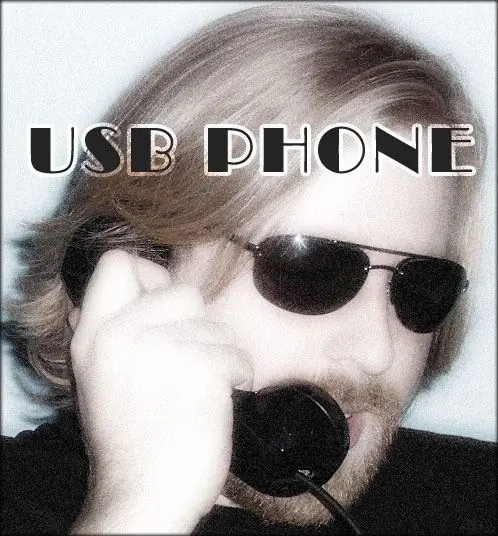
Мазмұны:
- Автор John Day [email protected].
- Public 2024-01-30 10:27.
- Соңғы өзгертілген 2025-01-23 14:51.
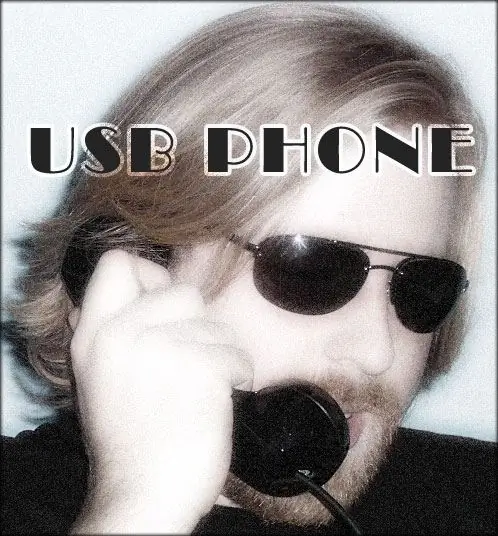

Компьютер арқылы адамдармен сөйлескіңіз келеді, бірақ арзан гарнитураны пайдаланудан жалықтыңыз ба? USB телефонындағы бірегей, стильді, классикалық көріністі қалайсыз ба? Стандартты сингапурлық микрофон/желілік кіріс нокауттары соншалықты құпия емес. Бұдан әріге қарамаңыз, бұл нұсқаулық сізге Western Electric 2600 гарнитуралық телефонын USB көмегімен компьютермен қалай жұмыс жасау керектігін көрсетеді.
1 -қадам: гарнитураны бөлшектеңіз




Бұл жоба үшін біз Logitech PS2 USB гарнитурасын қолдандық, оны бөлшек сауда дүкендерінде немесе eBay -де сатып алуға болады. Logitech әмбебап драйверлерді дайындауда өте жақсы, сондықтан сіз оны Mac немесе компьютерде қолдана аласыз. Білу жақсы, ия? Қалай болғанда да, сымға орналасқан төртбұрышты блоктың «аяқтарын» алып тастаңыз. Бұрандаларды алып тастау үшін Philips бұрағышын қолданыңыз және құрылғыны қолыңызбен алыңыз. Сіз чипті ішінен таба аласыз, және бізге осыдан қажет нәрсе. Сымдардың екі ұшын кесіп, гарнитураның қалған бөлігін тастаңыз, бұл жобаға қажет емес.
2-қадам: Барлық сымдарды дәнекерлеу

Тақтадан бекітілген сымдарды дәнекерлеңіз. Біз өзіміздікін қолданатын боламыз. Дәнекерлеу қадамдары үшін мен сізге «үшінші қол» деп аталатын нәрсені немесе оны ұстап тұру үшін қысқыштың бір түрін қолдануды ұсынамын, осылайша сіздің басқа екі қолыңызға дәнекерлеу сиқырын жасауға еркіндік беріледі.
3 -қадам: USB кабелін дайындаңыз



Жақсы, егер сіз чипке қарасаңыз, онда бір сым гарнитураның бөлігіне, ал екіншісі USB -ге ұшқанын көресіз. Біз қазір жаңа USB сымын пайдалануға дайындаймыз. Мен сізге телефонның түсіне сәйкес келетінін алуды ұсынамын. Осылайша бізде қара түсті. Сіз «В» ұшын кесіп тастадыңыз (кішірек, квадрат ұшы), содан кейін сымның бір бөлігін төрт жеке сым көрінетін жерге түсіріңіз. Содан кейін сіз осы сымдардың әрқайсысын алып тастағыңыз келеді, сондықтан сізде сымның нақты дюймінен сәл аз болуы мүмкін. Әрбір сым үшін саусақтарыңызбен оларды мүмкіндігінше жұқа етіп түзетіңіз және оларды түзу үшін сәл бұраңыз. Содан кейін қалайылау процесін бастаңыз, онда біз келесі қадамда сымдарды дәнекерлеуге дайындаймыз. Бір қолыңызбен дәнекерлегішті алыңыз, екінші қолыңызбен дәнекерлегішті алыңыз және сымның қарама -қарсы жағын дәнекер тиіп тұрған жерге қыздыру арқылы әр сымның айналасына жеке дәнекерлеуге қосыңыз. Жарықсыз демонстрация үшін бейнені қараңыз.
4 -қадам: USB кабелін тақтаға жалғаңыз



Алдымен телефонды операцияға дайындайық. Бұрау арқылы микрофонның ұшын шешіп, телефонның соңындағы барлық нәрсені алып тастаңыз. телефонның екінші шетіне сымдар қосылады, сондықтан оларды әзірге ажыратыңыз. Біз өзіміздің сымдарды қолданамыз. Енді бұл маңызды. USB сымының кесілген ұшын телефонның артындағы тесіктен тартыңыз, сонда микрофон ұшынан шығады. Егер сіз мұны жасамасаңыз, USB -A 'ұшын немесе тақтаны телефонға енгізуге тырысатын уақыт болады. Тек оны толығымен тартып, телефон тұтқасын жерге қалдырмаңыз.
Енді USB сымы мен логитек тақтасының кесілген ұшын алыңыз. Енді сіз сымдарды USB ұшына дәнекерлей бастайсыз. Егер сіз мұқият қарасаңыз, онда тақта әр сымды қайда қою керектігін айтады. Ол солдан оңға қарай, қызыл, жасыл, қара, ақ. Сымды тесіктен өткізіп, тақтаға дәнекерлеңіз.
5 -қадам: Микрофонды тақтаға дәнекерлеңіз


Енді сіз микрофонды тақтаға дәнекерлейсіз. Сіз әдетте микрофонның түйреуіштерін тақтаның тесіктерінен өткізгіңіз келеді - және оны сол жерге жабыстыру үшін дәнекерлегішті қолданыңыз. Содан кейін динамиктің сымын алыңыз және оны тақтадағы коннекторларға дәнекерлеңіз (егер сіз оны қазір қайда кететінін білмес бұрын ажыратсаңыз). Содан кейін телефонның динамигінің сымын телефон тұтқасының динамигін алып тастаңыз, ескі сымдарды алыңыз және оған жаңа сымдарды бекітіңіз.
6 -қадам: Микрофонды тексеріңіз

Mac немесе компьютерде кез келген бағдарламалық жасақтаманы қолдана отырып, оны сынап көріңіз! USB кабелін компьютерге қосыңыз және онымен сөйлесуді бастаңыз. Егер ол оқыса және сіз бұл туралы естисеңіз, ол жұмыс істейді. Содан кейін біз телефонның тұтқасына сыйып кетуі үшін тақтаның кішкене бұрышын кесіп тастадық. Егер сіз кейбір суреттерге қарасаңыз, ол қазірдің өзінде кесілген. Осыдан кейін, бәрін телефон тұтқасына салыңыз, жаңғырмау үшін ішіне мақта шариктерін қосыңыз, сонда бәрі аяқталды!
Ұсынылған:
DIY телефоны - CoolPhone!: 7 қадам

DIY телефоны - CoolPhone!: Мен жақында Arduino негізіндегі жеке телефонымның прототипін жасадым. Оны жақсартатын уақыт келді. Алдыңғы видеода мен CoolPhone деп аталатын тақтаға телефон жасадым. Менде прототипте үлкен проблемалар болған жоқ, маған микрофондағы шуды жою керек болды
Ретро стиліндегі айналмалы теру ұялы телефоны: 4 қадам (суреттермен)

Ретро стильді айналмалы ұялы телефон: Бұл жоба практикалық қажеттілікке байланысты және көңілді нәрсе жасауды қалайды. Көптеген заманауи отбасылар ретінде бізде нақты " үй " телефон (сымды) көп жыл бұрын. Оның орнына бізде " ескі " үй нөмірі
Жеңіл Arduino GSM ұялы телефоны: 10 қадам

Жеңіл Arduino GSM ұялы телефоны: Сәлем достар. Қош келдіңіздер. Бұл жазбада мен сізге жеңіл Arduino GSM ұялы телефонымды ұсынамын. Жеңіл ұялы телефон келесі Ұлттық/Халықаралық мүмкіндіктерге ие: Қоңырау шалу Қоңырау шалу SMS жіберу SMS алу Бұл жобада мен
Android телефоны/планшеті басқаратын Arduino 4WD Rover Bluetooth: 5 қадам

Android телефоны/планшеті басқаратын Arduino 4WD Rover Bluetooth: Arduino 4WD bluetooth арқылы басқарылатын роверБұл мен Arduino көмегімен жасалған 4WD қарапайым ровер, браузер Android телефонмен немесе планшеттің көмегімен Bluetooth арқылы басқарылады. Бұл қосымшаның көмегімен сіз жылдамдықты басқара аласыз (Arduino pwm көмегімен), оны іске қосыңыз
Жеңіл Arduino GSM ұялы телефоны: 7 қадам (суреттермен)

Жеңіл Arduino GSM ұялы телефоны. Сәлем достар, мен бұл нұсқаулықта сізге Arduino GSM ұялы телефонымды ұсынамын. Жеңіл ұялы телефон келесі Ұлттық/Халықаралық мүмкіндіктерге ие: Қоңырау шалу. Қоңырауларды қабылдау. SMS жіберу. SMS алу. Бұл жобада
